4 Maneras Fijas para la Recuperación de Contraseña de Tiempo de Pantalla
Sep 18, 2024 • Categoría: Soluciones de Gestión de Contraseñas • Soluciones Probadas
A mediados de 2018, Apple introdujo Screen Time Passcode en iOS 12, que ayuda a los clientes a comprender y controlar su tiempo en apps y sitios web. Esto fue una gran ayuda para los padres, ya que después de 10 años desde que se introdujo la función de control parental del iPhone, esta nueva herramienta llamada Tiempo de pantalla Passcode les ayudaría a gestionar el dispositivo de sus hijos y aportar un equilibrio saludable a su vida.
Y esta era la necesidad del momento, ya que las redes sociales actuales están deliberadamente diseñadas para crear adicción. Y por eso es necesario ser disciplinado con su uso.
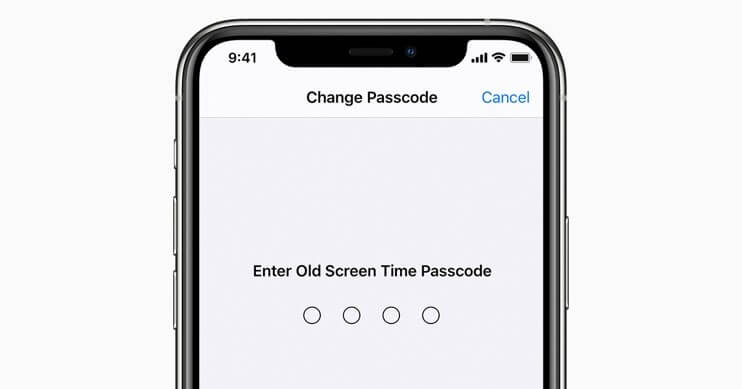
Pero aparte de eso, la gestión de estas funciones es bastante problemática a veces. Sobre todo cuando olvidamos las contraseñas que nos ponemos, es como si cayeras en una trampa que tú mismo tendiste. Y entonces, para salir de ella, usted busca en Internet acerca de las formas de recuperar su Screen Time Passcode.
Y durante mucho tiempo, recuperar la contraseña de Screen Time era demasiado difícil, ya que significaría perder todos tus datos. Sin embargo, Apple ha trabajado para que sea posible restablecer la contraseña de Tiempo de pantalla y también gestores de contraseñas como Dr.Fone se han unido a la fiesta para rescatarte.
En este artículo, vamos a discutir las formas de recuperar su olvidado Tiempo de pantalla Passcodes.
Método 1: Restablecer el código de acceso de Tiempo de pantalla
Para iPhone y iPad:
Para restablecer el código de Screen Time, asegúrate de que la versión del firmware de tu iDevice es 13.4 o posterior.
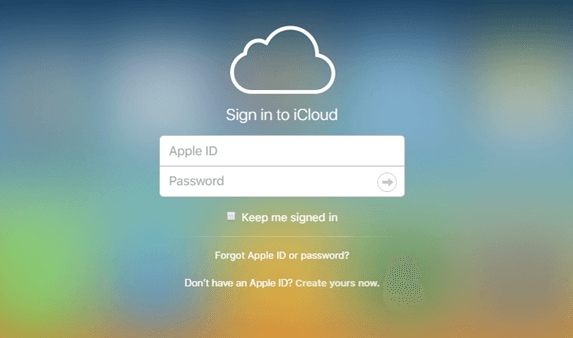
Paso 1: En primer lugar, ve a la aplicación Ajustes de tu iPhone/iPad.
Paso 2:A continuación, pulse sobre la opción "Tiempo de pantalla".
Paso 3:Ahora seleccione "Cambiar contraseña de tiempo de pantalla".
Paso 4: Una vez más, tienes que hacer clic en "Cambiar contraseña de tiempo de pantalla".
Paso 5: A continuación, pulsa en la opción "¿Has olvidado el código de acceso?
Paso 6: Se le pedirá que escriba sus credenciales de ID de Apple en esta sección.
Paso 7:Siguiendo adelante, es necesario crear un nuevo código de acceso de Screen Time.
Paso 8: Para fines de verificación, vuelva a introducir su nuevo código de acceso de Screen Time.
Para Mac:
En primer lugar, compruebe si el software operativo de su Mac es macOS Catalina 10.15.4 o posterior. Continúe sólo si está actualizado.
Paso 1: En la barra de menús de su Mac, pulse sobre el símbolo de Apple situado en la esquina superior izquierda y, a continuación, haga clic en la opción "Preferencias del sistema" (o selecciónela en el Dock).
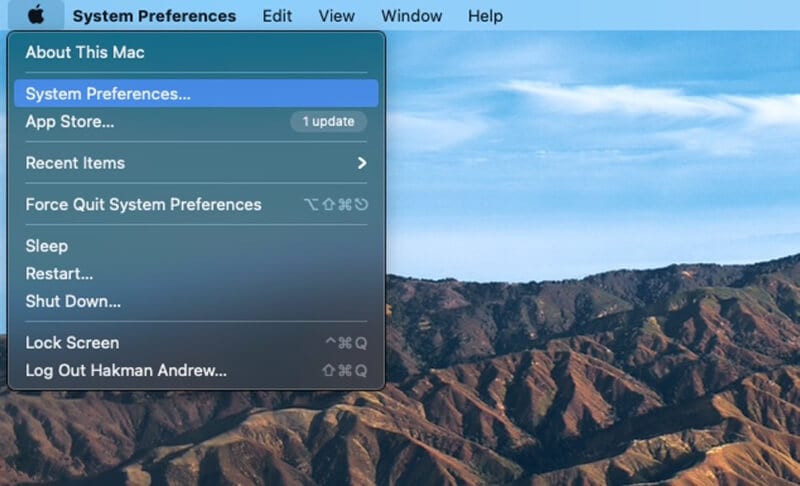
Paso 2: A continuación, seleccione la opción "Tiempo de pantalla".
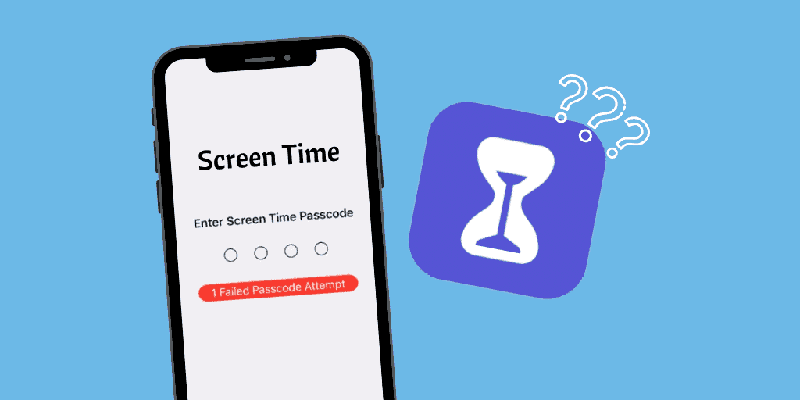
Paso 3:Ahora, haga clic en el menú "Opciones" (con tres puntos verticales) en la esquina inferior izquierda de la barra lateral
Paso 4:Aquí, haz clic en la opción "Cambiar código de acceso" y, a continuación, elige "Olvidé el código de acceso".
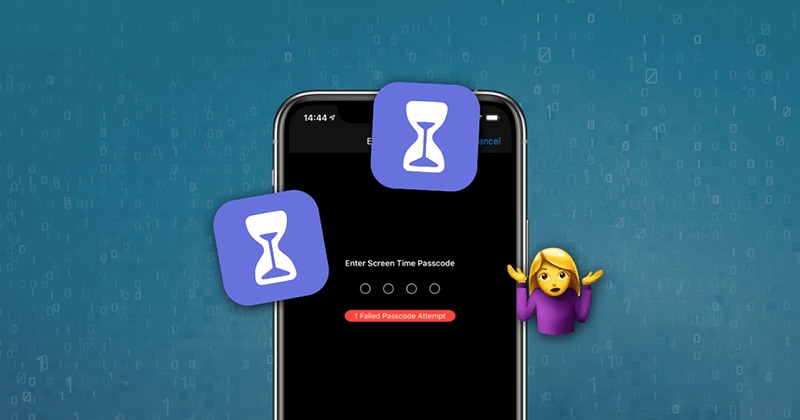
Paso 5: Por favor, introduzca sus credenciales de ID de Apple y crear un nuevo código de tiempo de pantalla y proporcionar la verificación.
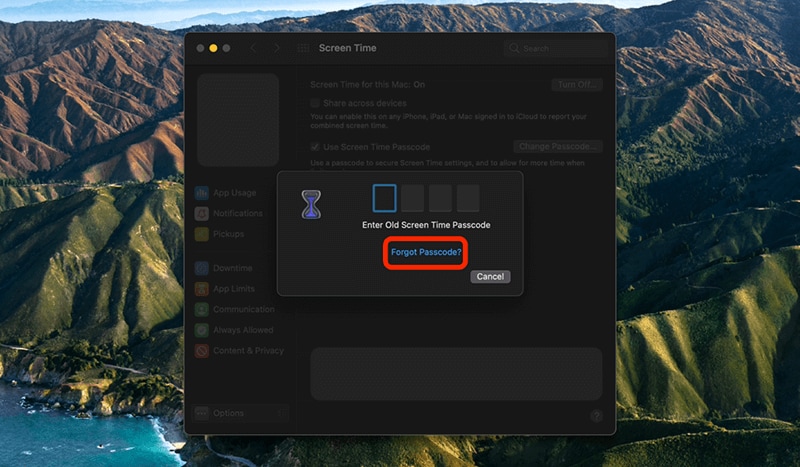
Sin embargo, si sigues teniendo problemas para restablecer el código de acceso de Screen Time, puedes ponerte en contacto con el equipo de soporte de Apple.
Método 2: Pruebe la aplicación de recuperación de contraseña de tiempo de pantalla
En general, puede eliminar Screen Time Passcode, pero borrará todos los datos y configuraciones de su iDevice. Y extrañamente, ni siquiera tienes la posibilidad de utilizar tus antiguas copias de seguridad, ya que también incluirán el código de acceso.
Y si lo intentas una y otra vez con un código de acceso incorrecto, la pantalla se bloquea automáticamente durante un minuto después de que el 6thInténtalo. Además, podría bloquear su pantalla durante 5 minutos para el 7thintento incorrecto, 15 minutos 8thintento incorrecto, y una hora para el 9thtiempo.
Y eso no es todo...
Si te decides y no te rindes, podrías perder todos tus datos, además de la pantalla bloqueada para el 10thintento incorrecto.
¿Cuál es el problema?
En mi opinión, una mejor opción es intentar encontrar tu contraseña usandoDr.Fone - Password Manager (iOS). Este programa te ayuda a encontrar tus contraseñas en poco tiempo.
- Puedes escanear y ver tus correos.
- También puede recuperar la contraseña de inicio de sesión de la aplicación y los sitios web almacenados.
- También ayuda a encontrar las contraseñas WiFi guardadas
- Recupera contraseñas de tiempo de pantalla
A continuación te explicamos cómo puedes recuperar tu contraseña utilizándolo:
Paso 1:Usted tendrá que descargar la aplicación Dr.Fone en tu iPhone/iPad y luego buscar la "opción Password Manager y haga clic en él.

Paso 2:A continuación, utilizando el cable lightning, conecta tu dispositivo iOS con tu portátil/PC. Una vez conectado, tu pantalla mostrará una alerta de "Confiar en este ordenador". Para seguir adelante, selecciona la opción "Confiar".

Paso 3: Tendrás que retomar el proceso de escaneado pulsando sobre "Iniciar escaneado".

Ahora siéntese y relájese hasta que Dr.Fone haga su parte, lo que puede tardar unos instantes.

Paso 4:Una vez finalizado el proceso de escaneo con Dr.Fone - Password Manager (iOS), puede recuperar sus contraseñas.

Método 3: Intenta recuperarlo con iTunes
Con la opción de restaurar tu antigua copia de seguridad usando iTunes, puedes recuperar fácilmente tu contraseña de Screen Time. Sin embargo, este proceso puede restablecer de fábrica su iDevice, por lo que es aconsejable mantener una copia de seguridad de sus datos antes de seguir adelante.
Paso 1:Para empezar, ve al menú Ajustes y luego en "Cuenta de iCloud", selecciona "Buscar mi" seguido de "Buscar mi iPhone", que tienes que activar.

Paso 2:A continuación, conecta tu iDevice con tu portátil/PC mediante un cable USB. Inicia iTunes y selecciona la opción "Restaurar iPhone".
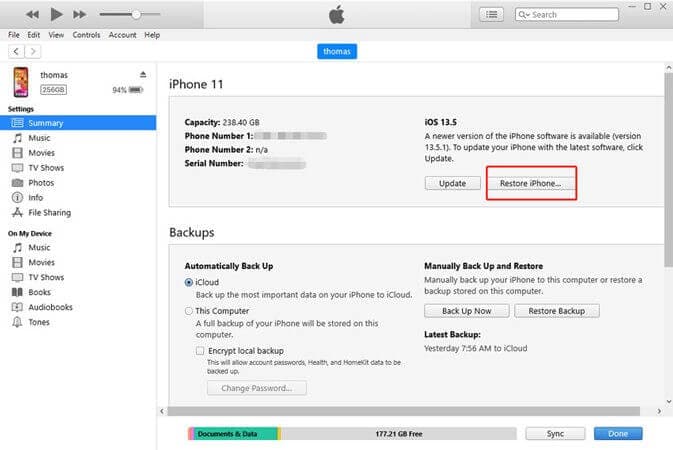
Paso 3:Una vez finalizado el proceso de restauración de su dispositivo, iTunes proporcionará una opción si desea restaurar una copia de seguridad, que obviamente va a querer hacer.
Paso:Ahora, tome un suspiro de alivio como el dispositivo se reinicia y el código de tiempo de pantalla se ha eliminado.
Método 4: Borrar todos los datos del teléfono
En este momento, todos sabemos que para desactivar la función Screen Time sin código de acceso y también asegurar sus datos sólo es posible si se había activado la posibilidad de restaurar un código de acceso con el ID de Apple al configurar el código de acceso.
En cambio, si hiciste el camino inverso y no especificaste tu ID de Apple en el momento de la configuración, la única opción que te queda es ejecutar un restablecimiento completo en tu iDevice. Por favor, lleva a cabo los siguientes pasos:
Paso 1: Dirígete al menú "Ajustes" de tu iDevice.
Paso 2:Ahora seleccione "General", y luego elegir la opción "Reset".
Paso:A continuación, haz clic en la opción "Borrar todo el contenido y la configuración".
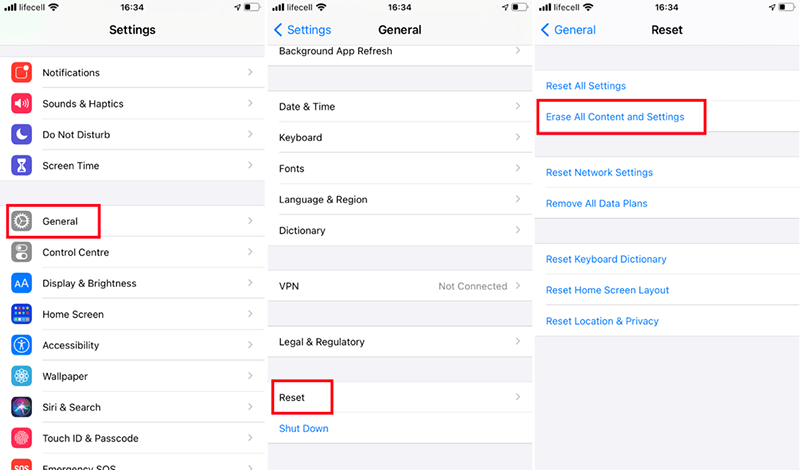
Paso 4:Escriba aquí la información de su ID de Apple y confirme el restablecimiento de su dispositivo para continuar.
Paso 5: Espera unos instantes a que finalice el proceso.n
Nota:Recuerda que el proceso de reinicio de tu iDevice borrará todo el contenido y su configuración.
Conclusión
En términos sencillos, Screen Time Passcodes proporcionan una característica increíble para auto-controlar el uso diario de aplicaciones y medios de comunicación social si usted es alguien que pierde la noción del tiempo mientras los usa. E internet es un lugar donde las distracciones se suceden a cada momento.
Es una gran herramienta para que los padres limiten la exposición de sus hijos a diversas aplicaciones y las controlen.
Sin embargo, con todos los beneficios, olvidar las contraseñas de tiempo de pantalla puede ser igualmente molesto también. Especialmente si estás en medio de algo importante.
Esperemos que este artículo te haya ayudado de alguna manera a salir de la miseria.
Además, si crees que he pasado por alto alguno de los métodos que podrían ayudar a recuperar el código de acceso, por favor, menciónalos en la sección de comentarios más abajo.
Por último, pero no menos importante, como entramos en el mundo donde las contraseñas son cruciales para recordar, empezar a usar Dr.Fone - Password Manager (iOS) para recuperarlos en cualquier momento con todos sus datos protegidos y seguros.
También podría gustarte
Gestión de Contraseñas
- Contraseñas de Apps
- Recuperar Contraseña de Facebook
- Recuperar Contraseña de Snapchat
- Recuperar Contraseña de Google
- Recuperar Contraseña de Instagram
- Encontrar Contraseña de Gmail
- Contraseñas para iOS
- Recuperar Código de Tiempo de Uso
- Recuperar Apple ID
- Contraseña de Acceso en iPhone
- Quitar el Tiempo de Uso
- Contraseñas WiFi



Paula Hernández
staff Editor